Como converter a tabela em texto em ms word
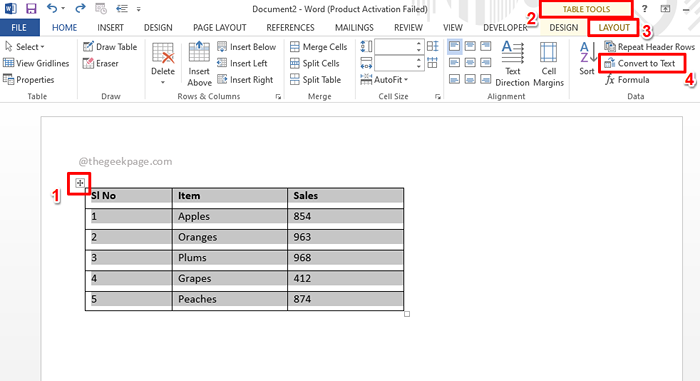
- 1111
- 245
- Wendell Legros
É de extrema importância que você possa manipular os dados da maneira que deseja manipulá -los. Às vezes, seus dados podem estar em uma tabela e pode não ser a forma mais ideal de representação de dados para você trabalhar. Você pode querer converter a tabela em texto para que você possa trabalhar com mais facilidade. Bem, você não pode estar em um lugar melhor, pois este artigo é sobre como você pode converter facilmente uma tabela para enviar texto no MS Word. Vamos mergulhar direto, vamos?
Continue lendo, para dominar esse truque super legal! Espero que você goste de ler!
Solução 1: Como converter a tabela em texto usando opções de dados de layout
Este método envolve alguns cliques simples usando que você pode converter uma tabela em formato de texto em ms word.
Passo 1: Primeiramente, clique em qualquer lugar no mesa para ver o Seletor de tabela ícone. Depois de ver, Clique nisso Para selecionar a tabela inteira.
Uma nova guia contextual nomeada Ferramentas de tabela agora será visível na fita superior. Clique no Layout guia em seguida.
Agora sob o grupo nomeado Dados, Clique no botão Converter em texto.
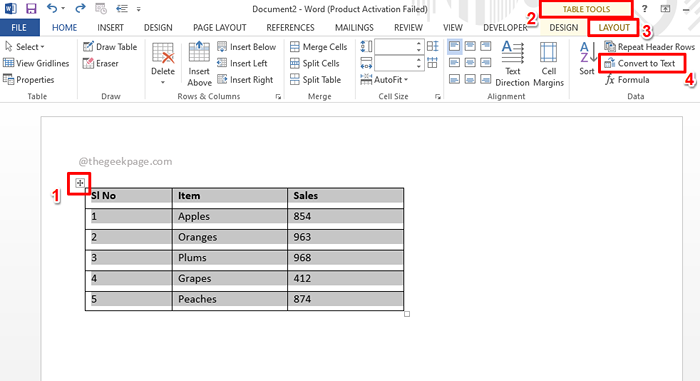
Passo 2: Agora você terá o seguinte Converter tabela em texto janela com o rádio botão correspondente ao Guias opção escolhida automaticamente. Acerte o OK botão.
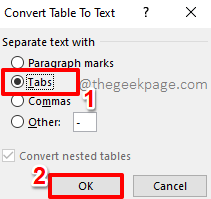
etapa 3: É isso. Sua tabela agora está convertida com sucesso em texto, como mostrado na captura de tela abaixo.
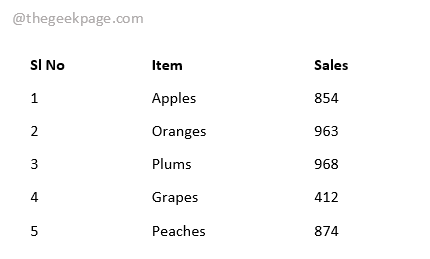
Solução 2: Como converter a tabela em texto usando teclas de atalho do teclado
Podemos absolutamente converter uma tabela para enviar um texto apenas com a ajuda de algumas prensas de teclas também. As etapas são todas iguais, mas em vez de usar o mouse, usamos nosso teclado desta vez.
Passo 1: Assim como na solução anterior, selecione a tabela inteira clicando em Seletor de tabela ícone como mostrado abaixo.
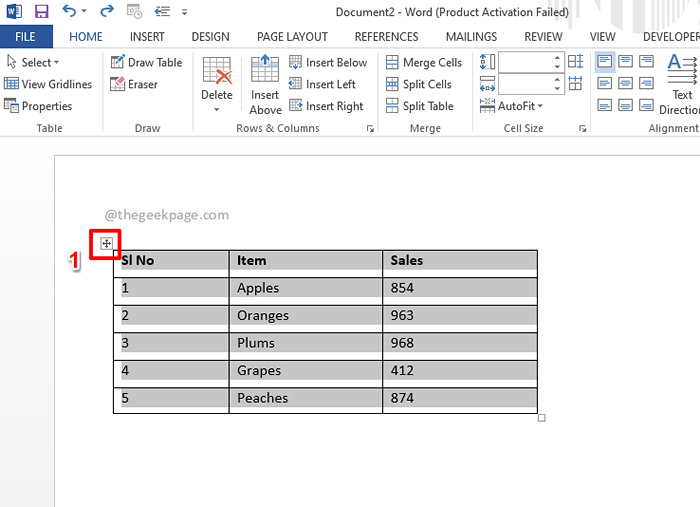
Passo 2: Depois que a tabela for selecionada, basta pressionar o Alt Chave no seu teclado.
Na fita superior, agora você verá uma (s) carta (s) correspondente a cada item de menu. Precisamos abrir o Layout opções sob o Ferramentas de tabela menu contextual. Como você pode ver, as letras correspondentes ao Layout o menu são JL. Então, pressione as chaves JL no seu teclado a seguir.
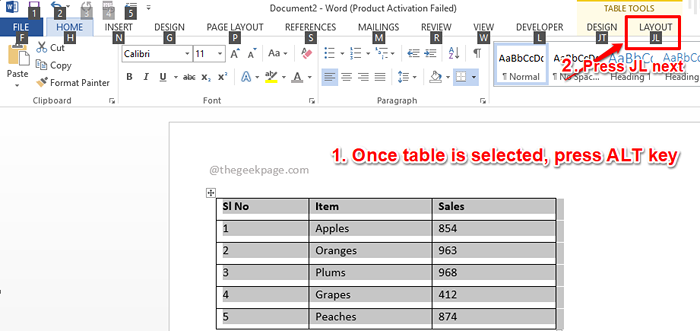
etapa 3: Uma vez o layout Opções de menu se abrem, você pode ver novamente as cartas atribuídas a cada item de menu. Nesse caso, você só precisa pressionar a carta V Para converter a tabela selecionada em texto.
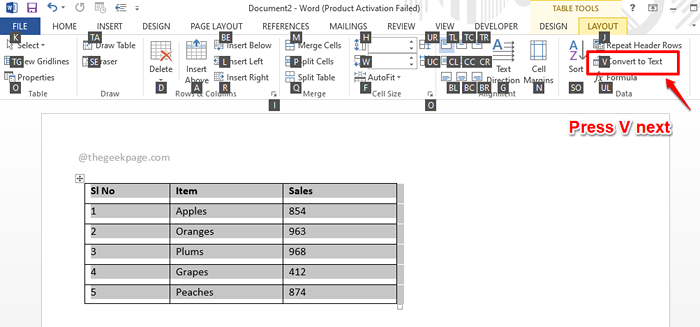
Passo 4: O Converter tabela em texto A janela agora seria aberta. O rádio botão correspondente ao Guias a opção será selecionada automaticamente. Você só precisa atingir o Digitar Chave para a conversão ocorrer.
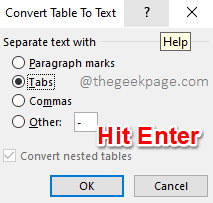
Etapa 5: Depois de voltar ao documento do Word, você pode ver que a conversão de tabela para texto ocorreu com sucesso. Aproveitar!
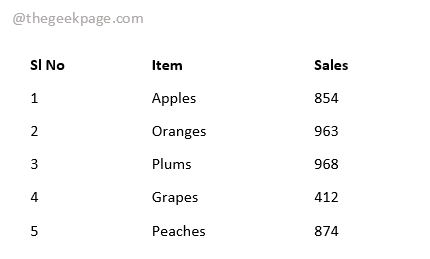
Por favor, diga -nos na seção de comentários se você achou o artigo útil.
Volte para mais truques, dicas, instruções e hacks incríveis em seus tópicos técnicos favoritos!
- « Como criar seus próprios atalhos de teclado personalizados no MS Word
- Como corrigir o erro interno da Whea no Windows 11/10 »

